Cómo trabajar con la ficha de la emisión de liquidaciones
Acceso a las emisiones de liquidaciones
El asistente de emisión de liquidaciones, cuando finaliza, deja abierta la emisión de liquidaciones. No obstante, también puede acceder a las emisiones efectuadas, a través del apartado Emisiones de liquidaciones del menú Alquileres.
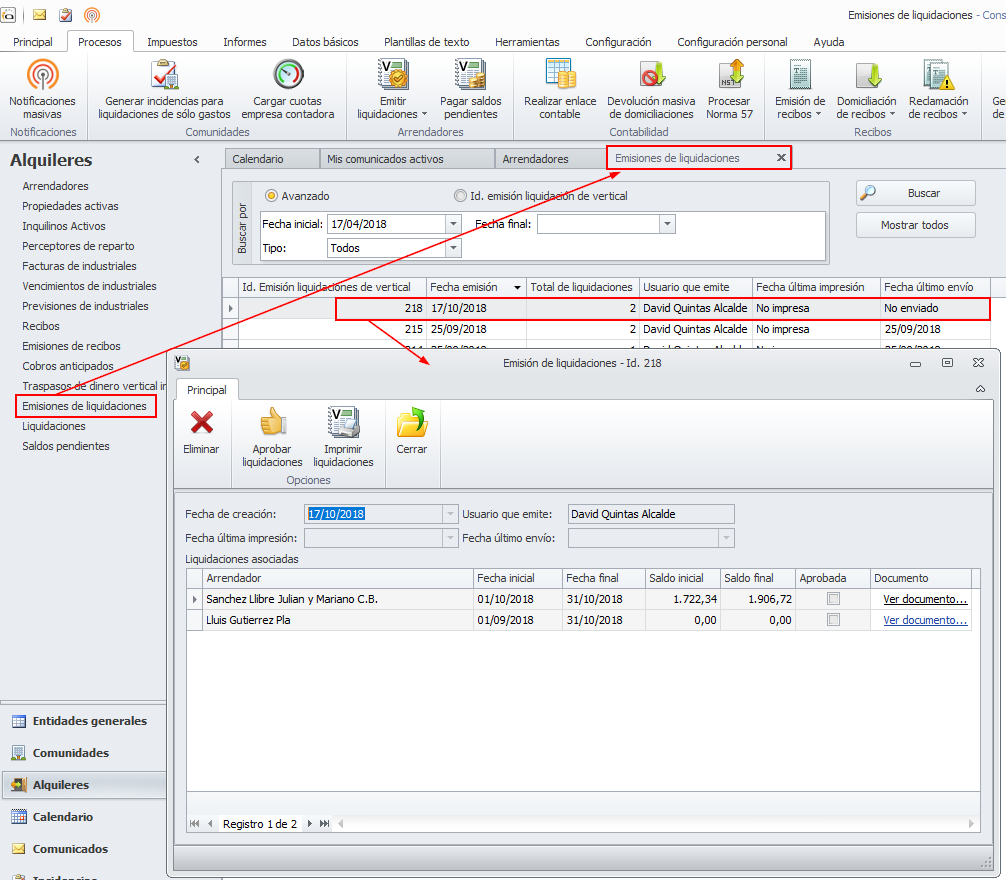
Una emisión agrupa un conjunto de liquidaciones que se han emitido a la vez. Como que las liquidaciones de arrendadores y las de perceptores de reparto se emiten desde procesos diferentes, una emisión no contendrá nunca liquidaciones de ambos tipos. Todas serán o bien de arrendadores o bien de perceptores de reparto. En la ventana se diferenciarán claramente porque incluyen la columna Arrendador o Perceptor de reparto.
Ficha de la emisión de liquidaciones
Antes de aprobar las liquidaciones
Mientras no se ha aprobado la emisión, la ficha incluye una cinta de botones con los que usted puede:
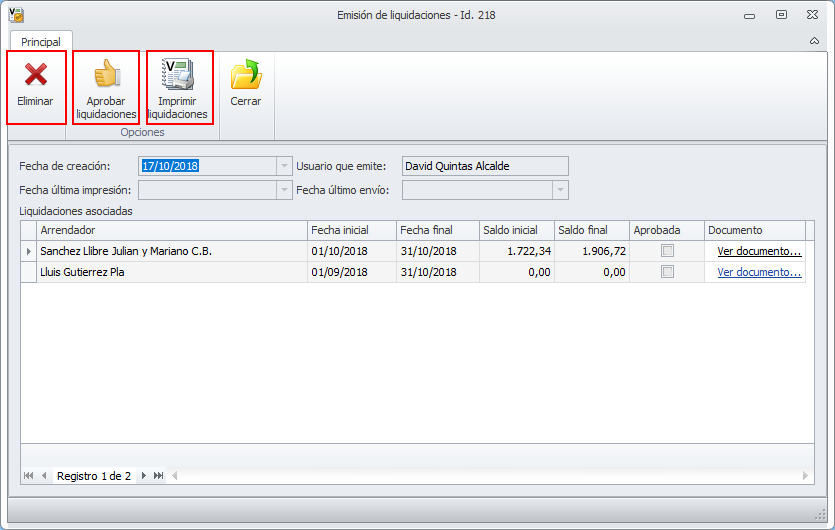
Eliminar: Elimina la emisión y todas y cada una de las liquidaciones que contiene. Este botón sólo estará disponible si no se ha realizado la aprobación de las liquidaciones.
Aprobar liquidaciones: Aparecerá la siguiente ventana, que solicita la fecha de emisión de las facturas de honorarios.
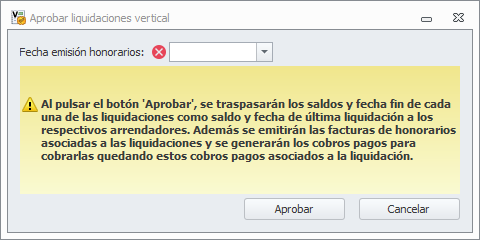
Este proceso da como definitivas todas y cada una de las liquidaciones que contiene la emisión. Los cobros y pagos que contienen ya no podrán ser modificados. Los documentos de la liquidación son guardados y se generan las correspondientes facturas de honorarios de administración.
En esta misma ventana, haciendo clic en el botón Ver documento se puede visualizar la liquidación.
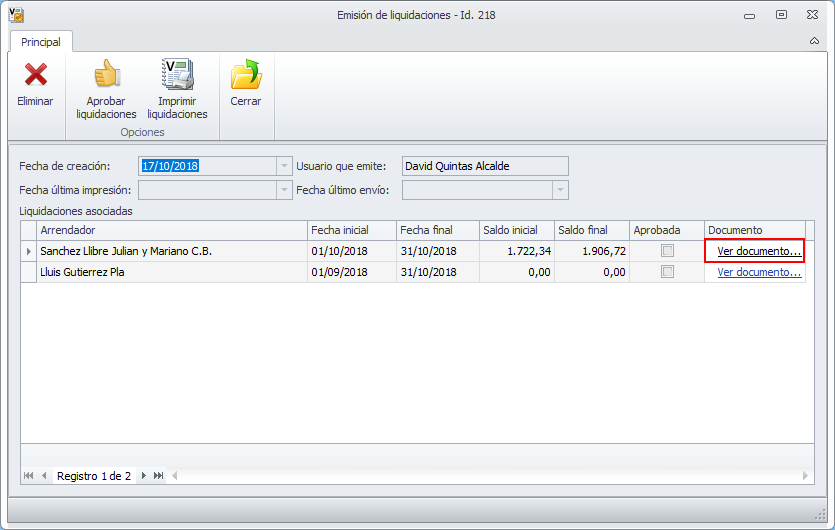
Imprimir liquidaciones

Haga clic aquí para ver el funcionamiento de la impresión de liquidaciones.
Después de aprobar las liquidaciones
Una vez aprobada la emisión, la cinta de botones cambia y pasa a tener el siguiente aspecto.
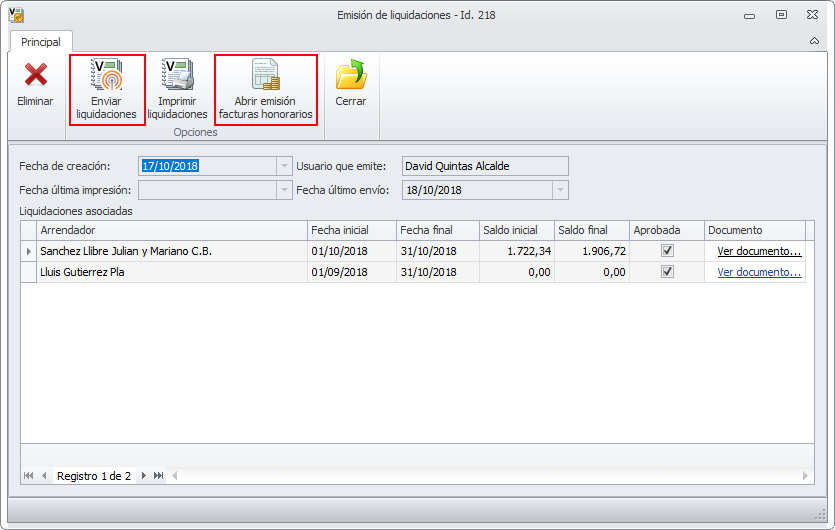
Enviar liquidaciones: Abre el asistente de envío de liquidaciones de alquileres, que se encargará de enviar por correo electrónico las que se deban enviar por e-mail y de imprimir el resto. Haga clic aquí para ver cómo funciona el asistente de envío de liquidaciones de alquileres.
Abrir emisión facturas honorarios: Abrirá la emisión de facturas de honorarios que agrupa las facturas generadas al aprobar la emisión.
Ficha de una liquidación
Haciendo doble clic sobre una de las líneas se accede a la ficha de esa liquidación. La ficha incluye una cinta de botones con los que usted puede:
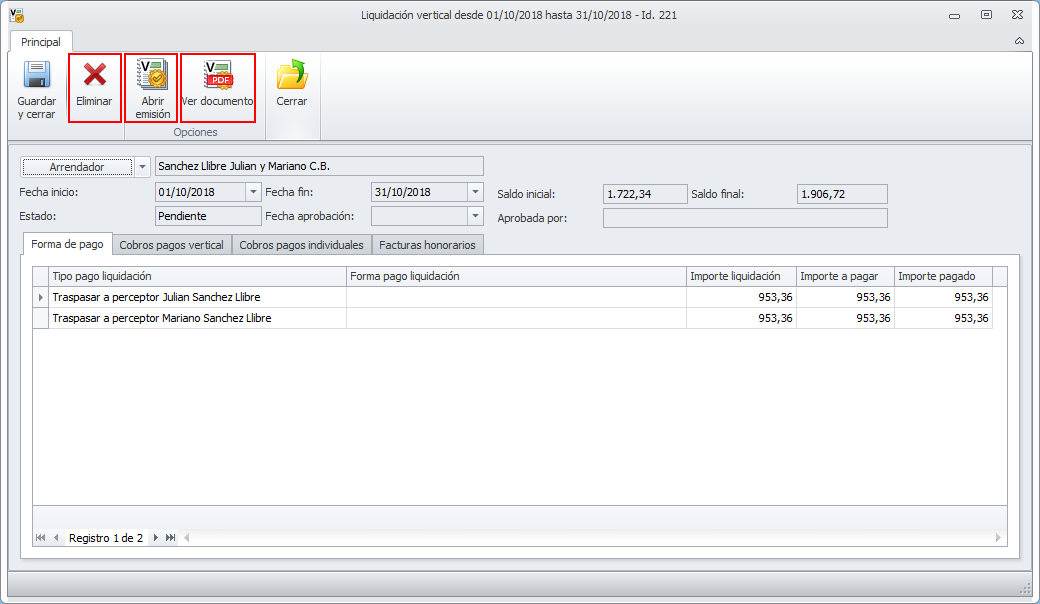
Eliminar: Elimina esta liquidación. Puede hacerlo porque todavía no está aprobada. En el caso de que entre en la ficha de una liquidación que ya ha sido aprobada, este botón no estará disponible. La liquidación que se elimina, desaparece de la lista de liquidaciones de la ficha de la emisión.
Abrir emisión: Desde la ficha de la liquidación puede abrir la ficha de la emisión que la contiene, para ver el conjunto de liquidaciones que se emitieron a la vez.
Ver documento: Visualiza el documento de esa liquidación.
Además, en el detalle de los datos de la ficha, dispone de diferentes pestañas en las que puede consultar los cobros y pagos incluidos en la liquidación, la forma de pago aplicada y la factura de honorarios. Si la liquidación no ha sido aprobada en lugar de la factura de honorarios se muestra la pre-factura.
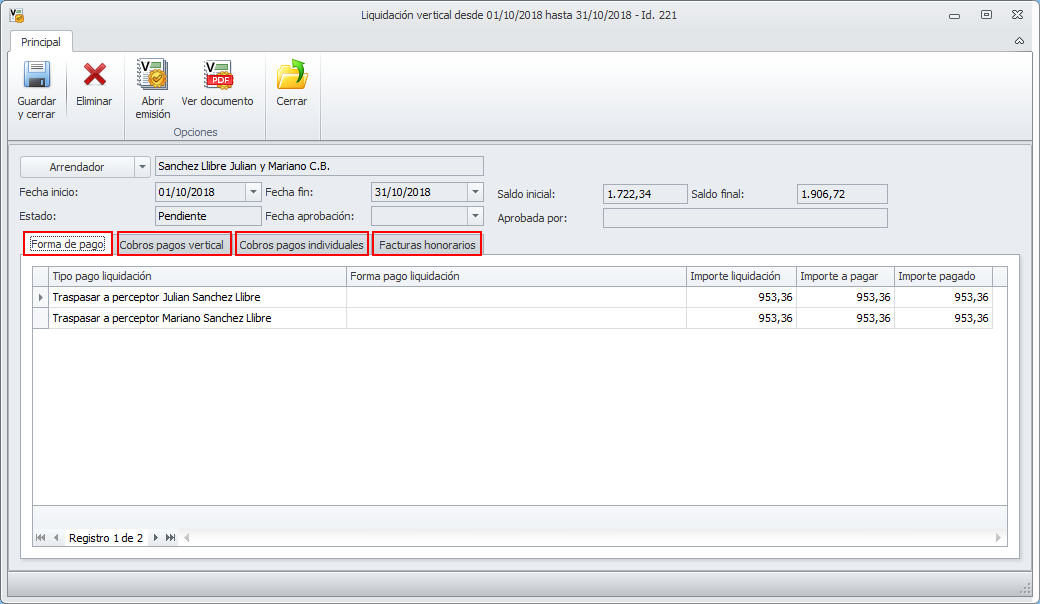
Como gestionar la combinación de liquidaciones de arrendador y de perceptores de reparto
Si usted gestiona liquidaciones que reparten el saldo entre perceptores de reparto, debe proceder del siguiente modo:
Para emitir las liquidaciones
Emitir las liquidaciones de arrendadores. En la última ventana del asistente debe hacer clic en Finalizar para que las liquidaciones provisionales queden guardadas. Si hace clic en Cancelar será como si no las hubiera emitido. No es necesario que emita sólo las de los arrendadores que tienen perceptores de reparto. Puede emitirlas todas mezcladas.
Emitir las liquidaciones de los perceptores de reparto. En la última ventana del asistente también debe hacer clic en Finalizar para que las liquidaciones provisionales queden guardadas.
Si emite primer las liquidaciones de los perceptores de reparto, no recogerán el saldo de las liquidaciones de arrendador.
Para aprobar las liquidaciones
Acceder a la ficha de la emisión de liquidaciones de arrendadores y hacer clic en el botón Aprobar.
Acceder a la ficha de la emisión de liquidaciones de perceptores de reparto y hacer clic en el botón Aprobar.
Si intenta aprobar las liquidaciones de perceptores de reparto antes de aprobar las liquidaciones de los arrendadores, adminet le mostrará un aviso y no se lo permitirá.
Para eliminar las liquidaciones
Acceder a la ficha de la emisión de liquidaciones de perceptores de reparto y hacer clic en el botón Eliminar.
Acceder a la ficha de la emisión de liquidaciones de arrendadores y hacer clic en el botón Eliminar.
Si intenta eliminar las liquidaciones de arrendador antes de aprobar las liquidaciones de los perceptores de reparto , adminet le mostrará un aviso y no se lo permitirá.
Haga clic aquí para acceder al documento que explica cómo eliminar liquidaciones.
